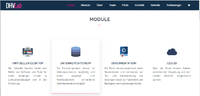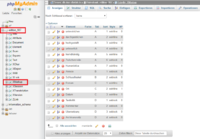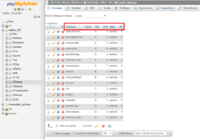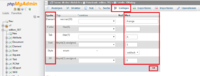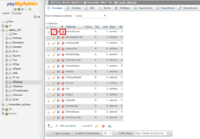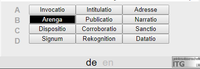Einführung in das Editionstool Squirrel
From DHVLab
Mit Squirrel steht Ihnen im DHVLab eine innovative Software zur Transkription und Annotation historischer Schriftstücke und Dokumente zur Verfügung. Sie können das Tool in Lehrveranstaltungen, aber auch für eigene Forschungsprojekte verwenden.
- Beschreibung des Projekts
- Anleitung für die Benutzung des Tools
Die folgende Beschreibung dient dazu, einen integralen Bestandteil des Editionstools - nämlich das Textauszeichnungsvokabular (Tagset) - an die Bedarfe des jeweiligen Nutzungsszenarios anzupassen. Die Beschreibung wendet sich an Labmanager, d.h. Personen, die das Tool in einer Lehrveranstaltung einsetzen oder ein Forschungsprojekt leiten bzw. ein eigenes Forschungsprojekt betreiben.
Contents
Änderungen am Textauszeichnungsvokabular (Tagset)
Zugang
Folgende Änderungen können nur von Personen in der Rolle "Labmanager" durchgeführt werden. Um Änderungen am Tagset vorzunehmen, loggen Sie sich zunächst im Datenrepositorium des DHVLab mit Ihrem Labmanager-Account ein (vgl. Abb. 1).
In der Übersicht auf der linken Seite sehen Sie die Datenbank, die Ihrem Squirrel-Lab zugehörig ist; im Beispiel handelt es sich um die Datenbank "edition_907". Klicken Sie auf "edition_907", um zu der Übersicht über die einzelnen Tabellen Ihres Squirrel Labs zu gelangen (vgl. Abb. 2).
Übersicht zu den Möglichkeiten der Textauszeichnung
Um Änderungen am Textauszeichnungsvokabular (Tagset) vorzunehmen, klicken Sie die Tabelle "XMarkup" an. Werfen wir zum besseren Verständnis zunächst einen Blick auf die verschiedenen Spalten der Tabelle, um ihre Funktion besser zu verstehen (vgl. Abb. 3):
Spalte "Element"
In dieser Spalte findet sich der zugewiesene Wert der Textauszeichnung, beispielsweise Textkritik (unterstrichen, durchgestrichen, unleserlich) oder Inhaltserschließung (Person, Ort, Kommentar, etc.).
Spalte "Tab"
Die einzelnen Optionen zur Textauszeichnung können gruppiert werden, um die Auszeichnung übersichtlicher zu gestalten. Beispielsweise können alle Optionen zur linguistischen Annotation einem Tab "L" zugewiesen werden.
Spalte "Sort"
In dieser Spalte wird die Anordnung (Reihung) der einzelnen Optionen zur Textauszeichnung innerhalb eines Tabs geregelt. (1, 2, 3, 4, etc.)
Spalte "Style"
Es gibt zwei verschiedene Arten von Textauszeichnung, xeinline und xeblock.
- xeinline: Wenn Sie diese Art auswählen, kann die Textauszeichnungsoption auf ein oder mehrere Wörter angewendet werden.
- xeblock: Wenn Sie diese Art auswählen, handelt es sich um eine Blockauszeichnung, d.h. eine Informationsangabe, die sich auf einen größeren Abschnitt bezieht. (z.B. Markierung einer Anrede, Schlussformel oder eines Absatzes)
Spalte "XP"
Diese Spalte ermöglicht es, eine Textauszeichnung mit einer zusätzlichen Information anzureichern. Bei einer Person kann dies beispielsweise eine GND-Nummer sein, bei einem Ort die Geonames-ID. Möchten Sie die Option für eine solche Zusatzinformation geben, so ist hier "1" einzutragen. Wird diese Option nicht benötigt, belassen Sie den Wert "0" (Default).
Änderungen am Tagset vornehmen
Ein Projekt, das beispielsweise die Transkription von Kaiserurkunden zum Ziel hat, benötigt andere Textauszeichnungsoptionen als ein Projekt zur Edition von Papsturkunden. Sie möchten das Textauszeichnungsvokabular (Tagset) an die speziellen Bedarfe Ihres Forschungsprojekts anpassen?
Wie oben dargestellt, wird das Textauszeichnungsvokabular (Tagset) durch die Informationen in der Tabelle XMarkup generiert. Möchte man das Tagset verändern, gilt es die Änderungen folglich in dieser Tabelle vorzunehmen.
Drei Änderungsszenarien sind denkbar:
1. Hinzufügen einer neuen Textauszeichnungsoption:
Sie können beliebig viele neue Textauszeichnungsoptionen hinzufügen ((vgl. Abb. 4).
- Klicken Sie hierzu auf das Feld "Einfügen" in der oberen Menüleiste.
- Befüllen Sie im Bereich Wert die entsprechenden Spalten mit den gewünschten Optionen. Eine Eingabe im Bereich Funktion ist nicht erforderlich!
Beispiel:
| Element | Wert |
|---|---|
| Element | Arenga |
| Tab | A |
| Sort | 3 |
| Style | xeblock (Auswahlmenü) |
| XP | 0 (Default) |
- Klicken Sie anschließend auf "OK", um das Hinzufügen abzuschließen.
- Wenn Sie anschließend wiederum auf "Anzeigen" in der oberen Menüleiste klicken, sehen Sie, dass am Ende der Tabelle eine neue Zeile mit der Textauszeichnungsoption "Arenga" eingefügt wurde.
2. Bearbeiten einer bestehenden Textauszeichnungsoption:
Sie können auch bestehende Textauszeichnungsoptionen nach Ihren Bedarfen anpassen (vgl. Abb. 5). Klicken Sie hierzu auf das Bleistift-Symbol links neben der Spalte "Element". Sie gelangen anschließend in den Bearbeitungsmodus, den Sie bereits beim Einfügen kennengelernt haben. Dort können Sie Ihre Änderungen vornehmen und anschließend die Bearbeitung wiederum durch Klick auf "OK" abschließen.
Möchten Sie nur eine kleine Änderung vornehmen, beispielsweise einen Tippfehler ausbessern, können Sie dies auch direkt im entsprechenden Tabellenfeld vornehmen. Doppelklicken Sie auf das entsprechende Tabellenfeld; es öffnet sich ein Fenster zur Bearbeitung. Haben Sie den Fehler ausgebessert, klicken Sie einmal außerhalb des Bearbeitungsfensters, damit die Änderung gespeichert wird.
3. Löschen einer bestehenden Textauszeichnungsoption:
Schließlich ist es auch möglich, bestehende Textauszeichnungsoptionen zu löschen, wenn diese nicht benötigt werden. Klicken Sie hierzu auf das rote Löschsymbol links neben der Spalte "Element". Bestätigen Sie Ihre Löscheingabe im Popup-Fenster durch Klicken auf "OK". Die betroffene Zeile wird daraufhin unwiderruflich gelöscht.
Schluss
Haben Sie das Tagset erfolgreich an die Bedarfe Ihres Projekts angepasst, können Sie in die Bearbeitungsoberfläche von Squirrel zurückkehren. Klicken Sie ein Dokument in der Dokumentübersicht an. Dort sehen Sie nun das angepasste Tagset (vgl. Abb. 6) und können sofort damit beginnen, Ihre Dokumente auszuzeichnen.